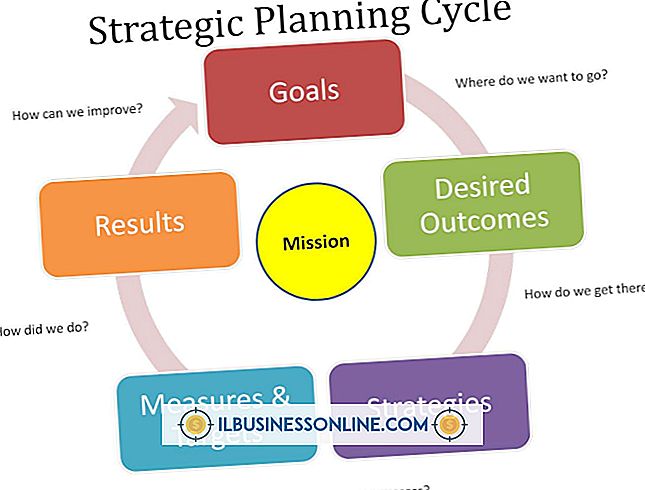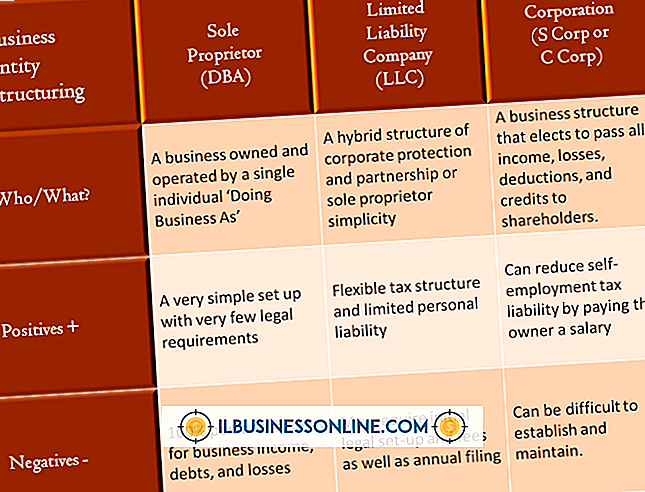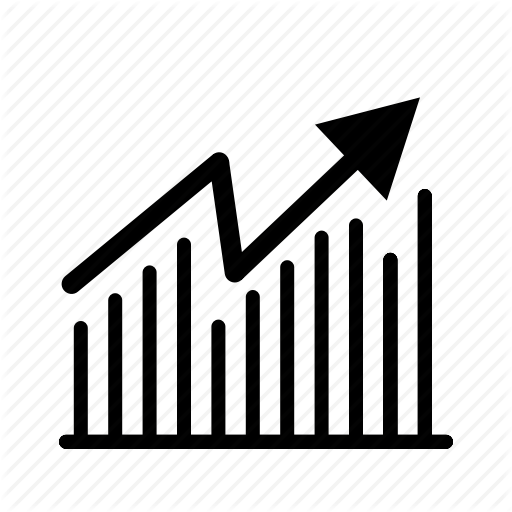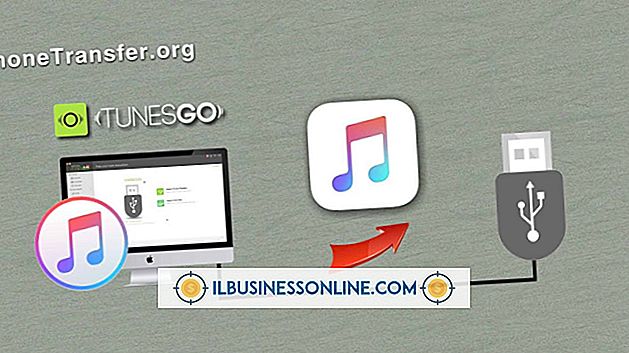Sådan afslutter du Vista's dvaletilstand

Nogle brugere af Microsoft Windows Vista-operativsystemet kan mærke problemer med at vække computeren fra søvn eller standbytilstand. Når funktionen fungerer korrekt, vækker computeren, når musen er flyttet, eller der trykkes på en tastatur eller museknap. Vista vil ikke vække computeren som forventet, hvis Power Management-egenskaberne ikke er konfigureret korrekt. Indstillinger for både tastaturet og musen skal gøre det muligt for enheden at vække computeren fra dvaletilstand eller standbytilstand. Hvis du oplever problemer med Vista's dvaletilstand, skal du kontrollere indstillingerne for strømstyring for dit tastatur og mus.
1.
Klik på knappen Start, og højreklik derefter på "Computer". Computer kontekstmenuen vises.
2.
Klik på "Egenskaber" i kontekstmenuen for at åbne vinduet Computeregenskaber.
3.
Klik på "Enhedshåndtering" i venstre navigationsrude. Dialogboksen Enhedshåndtering åbnes.
4.
Klik på "+" ved siden af "Mus og andre pegeudstyr", og klik derefter på den indtastning der svarer til din mus. Dialogboksen Egenskaber åbnes for enheden.
5.
Klik på fanen "Strømstyring", og klik derefter på afkrydsningsfeltet ud for "Tillad denne enhed til at vække computeren". Klik på "OK". Luk dialogboksen og åbn vinduer.
6.
Klik på knappen Start, og klik derefter på "Kontrolpanel".
7.
Klik på "Hardware og lyd" i panelet Kontrolpanel.
8.
Klik på "Tastatur" mulighed for at åbne vinduet Tastaturindstillinger.
9.
Klik på fanen "Hardware", og klik derefter på "Egenskaber". Dialogboksen Egenskaber for tastatur åbnes.
10.
Klik på knappen "Skift indstillinger". Yderligere muligheder vises.
11.
Klik på fanen "Strømstyring", og marker afkrydsningsfeltet ud for "Tillad denne enhed til at vække computeren". Klik på "OK". Musen og tastaturet er nu konfigureret til at vække Vista fra både søvn og standbytilstand.
Tip
- Skærmsparere kan forstyrre at vække en Vista-computer fra søvn eller standbytilstand. Hvis du konfigurerer din hardware til at vække computeren med de medfølgende trin, og problemet stadig er til stede, skal du deaktivere dine skærmsparere for at se, om dette løser problemet.